Wirus ClipHD
![]() Napisany przez Tomasa Meskauskasa, (zaktualizowany)
Napisany przez Tomasa Meskauskasa, (zaktualizowany)
Instrukcje usuwania ClipHD
Czym jest ClipHD?
Stworzona przez Kimahri Software Inc. wtyczka przeglądarki ClipHD obiecuje zwiększyć doświadczenia użytkowników z korzystania z YouTube poprzez ustawianie filmów do najwyższej dostępnej jakości. Podczas, gdy niektórzy użytkownicy komputerów mogą znaleźć tej funkcji przydatne, dodatek ClipHD znajduje się w kategorii adware i potencjalnie niechcianych aplikacji, ponieważ przenika przeglądarki internetowe (Internet Explorer, Google Chrome, Mozilla Firefox) za pomocą oszukańczej metody marketingu oprogramowania, o nazwie "sprzedaż wiązana". Użytkownicy komputerów często instalują ClipHD przypadkowo bez swojej zgody podczas pobierania bezpłatnego oprogramowania.
Po udanej instalacji, ta wtyczka przeglądarki zmniejsza wydajność przeglądarki internetowej i generuje uciążliwe reklamy, w tym, na przykład reklamy porównania cen, kupony, pop-under/up, banery, śródtekstowe i całostronicowe. Ponadto to rozszerzenie przeglądarki śledzi aktywność przeglądania wszystkich odwiedzanych przez użytkownika stron internetowych. Po zainstalowaniu na przeglądarkach internetowych ClipHD może prowadzić do infekcji malware i problemów prywatności. Dlatego radzimy, aby wyeliminować to adware ze swojego systemu. To rozszerzenie przeglądarki nie dodaje żadnej wartości i jest bezużytecznym programem, którego głównym celem jest generowanie przychodów z natrętnych reklam internetowych.

Adware ClipHD jest podobne do innych potencjalnie niepożądanych aplikacji, instalowanych wraz z bezpłatnym oprogramowaniem pobranym z Internetu. Przykłady obejmują ProductivityPro, Media Play AIR + i Browser Guardian. Te wtyczki do przeglądarek nie dodają żadnej wartości, a tym samym, aby uniknąć ich instalacji zwracaj uwagę podczas pobierania freeware. Obecnie większość stron internetowych z bezpłatnym oprogramowaniem do pobrania zatrudnia zwodniczych "klientów pobierania", oferujących instalację promowanych wtyczek do przeglądarek wraz z wybranym freeware. Klienci pobierania są wykorzystywani do zarabiania na bezpłatnych usługach świadczonych przez strony internetowe, a jednocześnie zgodnie z prawem, często są przyczyną niechętnej instalacji adware. Podczas pobierania bezpłatnego oprogramowania, zrezygnuj z instalacji jakichkolwiek reklamowanych wtyczek do przeglądarek, klikając na przycisk 'odrzuć'. Użytkownicy komputerów, którzy obserwują reklamy 'Powered by ClipHD' lub 'As by ClipHD' podczas surfowania po Internecie (w czasie testów natrętne reklamy zostały oznaczone jako "Clip-High_D_06") powinni skorzystać z tego przewodnika usuwania i wyeliminować adware ze swoich przeglądarek internetowych.
Zwodniczy instalator bezpłatnego oprogramowania wykorzystywany w dystrybucji adware ClipHD:

Natychmiastowe automatyczne usunięcie malware:
Ręczne usuwanie zagrożenia może być długim i skomplikowanym procesem, który wymaga zaawansowanych umiejętności obsługi komputera. Combo Cleaner to profesjonalne narzędzie do automatycznego usuwania malware, które jest zalecane do pozbycia się złośliwego oprogramowania. Pobierz je, klikając poniższy przycisk:
▼ POBIERZ Combo Cleaner
Bezpłatny skaner sprawdza, czy twój komputer został zainfekowany. Aby korzystać z w pełni funkcjonalnego produktu, musisz kupić licencję na Combo Cleaner. Dostępny jest 7-dniowy bezpłatny okres próbny. Combo Cleaner jest własnością i jest zarządzane przez Rcs Lt, spółkę macierzystą PCRisk. Przeczytaj więcej. Pobierając jakiekolwiek oprogramowanie wyszczególnione na tej stronie zgadzasz się z naszą Polityką prywatności oraz Regulaminem.
Szybkie menu:
- Czym jest ClipHD?
- KROK 1. Deinstalacja aplikacji przy użyciu ClipHD Panelu sterowania.
- KROK 2. Usuwanie reklam ClipHD z Internet Explorer.
- KROK 3. Usuwanie adware ClipHD z Google Chrome.
- KROK 4. Usuwanie Ads by ClipHD z Mozilla Firefox.
- KROK 5. Usuwanie rozszerzenia ClipHD z Safari.
- KROK 6. Usuwanie złośliwych rozszerzeń z Microsoft Edge.
Usuwanie ClipHD:
Użytkownicy Windows 10:

Kliknij prawym przyciskiem myszy w lewym dolnym rogu ekranu i w menu szybkiego dostępu wybierz Panel sterowania. W otwartym oknie wybierz Programy i funkcje.
Użytkownicy Windows 7:

Kliknij Start ("logo Windows" w lewym dolnym rogu pulpitu) i wybierz Panel sterowania. Zlokalizuj Programy i funkcje.
Użytkownicy macOS (OSX):

Kliknij Finder i w otwartym oknie wybierz Aplikacje. Przeciągnij aplikację z folderu Aplikacje do kosza (zlokalizowanego w Twoim Docku), a następnie kliknij prawym przyciskiem ikonę Kosza i wybierz Opróżnij kosz.

W oknie odinstalowywania programów spójrz na "ClipHD" (w czasie testowania był nazwany "Clip-High_D_06"), wybierz ten wpis i kliknij przycisk "Odinstaluj" lub "Usuń".
Po odinstalowaniu potencjalnie niechcianego programu (który powoduje reklamy ClipHD), przeskanuj swój komputer pod kątem wszelkich pozostawionych niepożądanych składników. Aby przeskanować swój komputer użyj zalecanego oprogramowania usuwania malware.
Usuwanie ClipHD z przeglądarek internetowych:
Film pokazujący jak usunąć potencjalnie niechciane dodatki przeglądarki:
 Usuwanie złośliwych dodatków z Internet Explorer:
Usuwanie złośliwych dodatków z Internet Explorer:

Kliknij na ikonę "koła zębatego" ![]() (w prawym górnym rogu przeglądarki Internet Explorer) i wybierz "Zarządzaj dodatkami". Spójrz na "ClipHD" (w czasie testów to adware zostało nazwane "Clip-High_D_06"), wybierz ten wpis i kliknij "Usuń".
(w prawym górnym rogu przeglądarki Internet Explorer) i wybierz "Zarządzaj dodatkami". Spójrz na "ClipHD" (w czasie testów to adware zostało nazwane "Clip-High_D_06"), wybierz ten wpis i kliknij "Usuń".

Metoda opcjonalna:
Jeśli nadal występują problemy z usunięciem reklamy cliphd, możesz zresetować ustawienia programu Internet Explorer do domyślnych.
Użytkownicy Windows XP: Kliknij Start i kliknij Uruchom. W otwartym oknie wpisz inetcpl.cpl. W otwartym oknie kliknij na zakładkę Zaawansowane, a następnie kliknij Reset.

Użytkownicy Windows Vista i Windows 7: Kliknij logo systemu Windows, w polu wyszukiwania wpisz inetcpl.cpl i kliknij enter. W otwartym oknie kliknij na zakładkę Zaawansowane, a następnie kliknij Reset.

Użytkownicy Windows 8: Otwórz Internet Explorer i kliknij ikonę koła zębatego. Wybierz Opcje internetowe.

W otwartym oknie wybierz zakładkę Zaawansowane.

Kliknij przycisk Reset.

Potwierdź, że chcesz przywrócić ustawienia domyślne przeglądarki Internet Explorer, klikając przycisk Reset.

 Usuwanie złośliwych rozszerzeń z Google Chrome:
Usuwanie złośliwych rozszerzeń z Google Chrome:

Kliknij na ikonę menu Chrome ![]() (w prawym górnym rogu przeglądarki Google Chrome), wybierz "Narzędzia" i kliknij na "Rozszerzenia". Zlokalizuj "ClipHD", wybierz ten wpis i kliknij na ikonę kosza.
(w prawym górnym rogu przeglądarki Google Chrome), wybierz "Narzędzia" i kliknij na "Rozszerzenia". Zlokalizuj "ClipHD", wybierz ten wpis i kliknij na ikonę kosza.

Metoda opcjonalna:
Jeśli nadal masz problem z usunięciem reklamy cliphd, przywróć ustawienia swojej przeglądarki Google Chrome. Kliknij ikonę menu Chrome ![]() (w prawym górnym rogu Google Chrome) i wybierz Ustawienia. Przewiń w dół do dołu ekranu. Kliknij link Zaawansowane….
(w prawym górnym rogu Google Chrome) i wybierz Ustawienia. Przewiń w dół do dołu ekranu. Kliknij link Zaawansowane….

Po przewinięciu do dołu ekranu, kliknij przycisk Resetuj (Przywróć ustawienia do wartości domyślnych).

W otwartym oknie potwierdź, że chcesz przywrócić ustawienia Google Chrome do wartości domyślnych klikając przycisk Resetuj.

 Usuwanie złośliwych wtyczek z Mozilla Firefox:
Usuwanie złośliwych wtyczek z Mozilla Firefox:
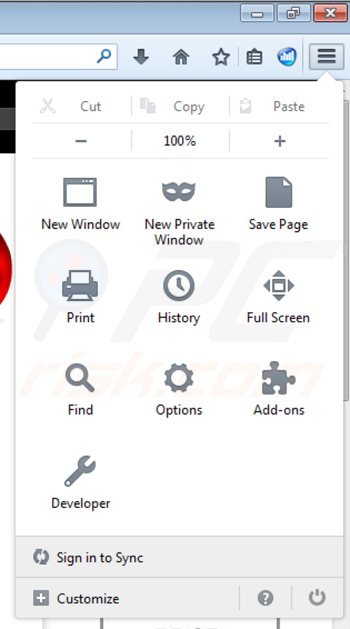
Kliknij menu Firefox ![]() (w prawym górnym rogu okna głównego) i wybierz "Dodatki". Kliknij na "Rozszerzenia", w otwartym oknie usuń "ClipHD" (w czasie testów adware to było nazwane "Clip-High_D_06").
(w prawym górnym rogu okna głównego) i wybierz "Dodatki". Kliknij na "Rozszerzenia", w otwartym oknie usuń "ClipHD" (w czasie testów adware to było nazwane "Clip-High_D_06").
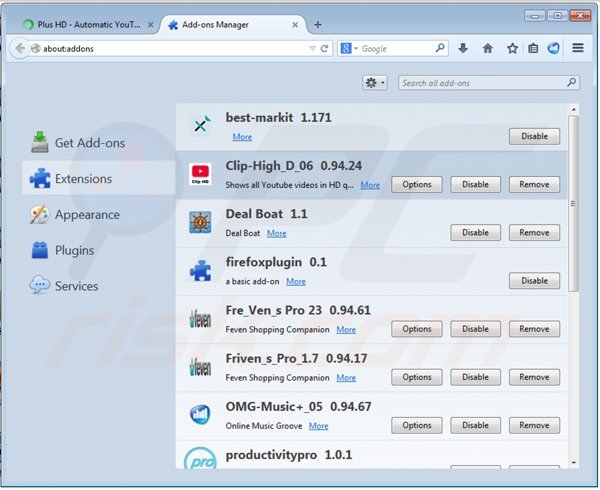
Metoda opcjonalna:
Użytkownicy komputerów, którzy mają problemy z usunięciem reklamy cliphd, mogą zresetować ustawienia Mozilla Firefox do domyślnych.
Otwórz Mozilla Firefox i w prawym górnym rogu okna głównego kliknij menu Firefox ![]() . W otworzonym menu kliknij na ikonę Otwórz Menu Pomoc
. W otworzonym menu kliknij na ikonę Otwórz Menu Pomoc![]() .
.

Wybierz Informacje dotyczące rozwiązywania problemów.

W otwartym oknie kliknij na przycisk Reset Firefox.

W otwartym oknie potwierdź, że chcesz zresetować ustawienia Mozilla Firefox do domyślnych klikając przycisk Reset.

 Usuwanie złośliwych rozszerzeń z Safari:
Usuwanie złośliwych rozszerzeń z Safari:

Upewnij się, że Twoja przeglądarka Safari jest aktywna, kliknij menu Safari i wybierz Preferencje....

W otwartym oknie kliknij rozszerzenia, zlokalizuj wszelkie ostatnio zainstalowane podejrzane rozszerzenia, wybierz je i kliknij Odinstaluj.
Metoda opcjonalna:
Upewnij się, że Twoja przeglądarka Safari jest aktywna i kliknij menu Safari. Z rozwijanego menu wybierz Wyczyść historię i dane witryn...

W otwartym oknie wybierz całą historię i kliknij przycisk wyczyść historię.

 Usuwanie złośliwych rozszerzeń z Microsoft Edge:
Usuwanie złośliwych rozszerzeń z Microsoft Edge:

Kliknij ikonę menu Edge ![]() (w prawym górnym rogu Microsoft Edge) i wybierz "Rozszerzenia". Znajdź wszystkie ostatnio zainstalowane podejrzane dodatki przeglądarki i kliknij "Usuń" pod ich nazwami.
(w prawym górnym rogu Microsoft Edge) i wybierz "Rozszerzenia". Znajdź wszystkie ostatnio zainstalowane podejrzane dodatki przeglądarki i kliknij "Usuń" pod ich nazwami.

Metoda opcjonalna:
Jeśli nadal masz problemy z usunięciem aktualizacji modułu Microsoft Edge przywróć ustawienia przeglądarki Microsoft Edge. Kliknij ikonę menu Edge ![]() (w prawym górnym rogu Microsoft Edge) i wybierz Ustawienia.
(w prawym górnym rogu Microsoft Edge) i wybierz Ustawienia.

W otwartym menu ustawień wybierz Przywróć ustawienia.

Wybierz Przywróć ustawienia do ich wartości domyślnych. W otwartym oknie potwierdź, że chcesz przywrócić ustawienia Microsoft Edge do domyślnych, klikając przycisk Przywróć.

- Jeśli to nie pomogło, postępuj zgodnie z tymi alternatywnymi instrukcjami wyjaśniającymi, jak przywrócić przeglądarkę Microsoft Edge.
Podsumowanie:
 Najpopularniejsze adware i potencjalnie niechciane aplikacje infiltrują przeglądarki internetowe użytkownika poprzez pobrania bezpłatnego oprogramowania. Zauważ, że najbezpieczniejszym źródłem pobierania freeware są strony internetowe jego twórców. Aby uniknąć instalacji adware bądź bardzo uważny podczas pobierania i instalowania bezpłatnego oprogramowania. Podczas instalacji już pobranego freeware, wybierz Własne lub Zaawansowane opcje instalacji - ten krok pokaże wszystkie potencjalnie niepożądane aplikacje, które są instalowane wraz z wybranym bezpłatnym programem.
Najpopularniejsze adware i potencjalnie niechciane aplikacje infiltrują przeglądarki internetowe użytkownika poprzez pobrania bezpłatnego oprogramowania. Zauważ, że najbezpieczniejszym źródłem pobierania freeware są strony internetowe jego twórców. Aby uniknąć instalacji adware bądź bardzo uważny podczas pobierania i instalowania bezpłatnego oprogramowania. Podczas instalacji już pobranego freeware, wybierz Własne lub Zaawansowane opcje instalacji - ten krok pokaże wszystkie potencjalnie niepożądane aplikacje, które są instalowane wraz z wybranym bezpłatnym programem.
Pomoc usuwania:
Jeśli masz problemy podczas próby usunięcia adware reklamy cliphd ze swojego komputera, powinieneś zwrócić się o pomoc na naszym forum usuwania malware.
Opublikuj komentarz:
Jeśli masz dodatkowe informacje na temat reklamy cliphd lub jego usunięcia, prosimy podziel się swoją wiedzą w sekcji komentarzy poniżej.
Źródło: https://www.pcrisk.com/removal-guides/7908-cliphd-virus

▼ Pokaż dyskusję